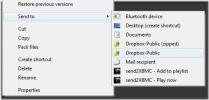Pakke flere JPEG-bilder som et PDF-album med JPGasPDF
Hvis det er ett problem med bildealbum, de består av flere filer, og mellom å overføre dem eller redigere kopiene, kan man ende med å gå glipp av noen få. Selv om det fremdeles ikke er noe standard- eller universalt format for fotoalbum, støtter PDF-filer bildeinnhold og kan være perfekt til formålet, siden de fleste av oss har tilgang til PDF-seere på datamaskiner og mobil enheter. Selv om ikke mange av oss ønsker å bruke en PDF-editor bare for dette formålet. Fret ikke - å kompilere dine JPG / JPEG-bilder til PDF-album er nå så enkelt som det blir, takket være det raske og kvikke JPGasPNG. Selv om jeg gjerne skulle sett et par flere alternativer inkludert, for eksempel støtte for andre populære bildeformater som PNG (etter automatisk konvertering til JPG for å holde filstørrelsen i sjakk), programvaren er ganske feilfri i utførelsen, og overlater lite å ta tak i Om. Ikke overbevist? Se nærmere på hoppet.
JPGasPDF er et bærbart verktøy, og krever ingen installasjon; bare last ned programmet via lenken som er gitt nederst, trekk ut innholdet i zip-filen og start EXE filen.

Utvikleren Leelu Soft er stolt av å lage enkel, brukervennlig programvare, og JPGtoPDF er intet unntak. Klikk på "Legg til" -knappen for å bla gjennom JPG-er og legge dem til i listen, trykk på "Opprett" så vil programmet ta vare på resten, automatisk eksportere bildene dine til en PDF-fil og lagre dem der du angir. Det er så enkelt som, vel, å bla gjennom en bildebok, faktisk.
Hvis du vil at bildene i PDF-filen skal ha en spesifikk rekkefølge, kan du dra og slippe dem i visningsvinduet for å sortere dem akkurat slik du vil til du er klar til å konvertere dem til PDF. Hvis du vil fjerne et element, velger du det fra listen og klikker på knappen Fjern. Hvis du vil tømme hele listen og starte fra bunnen av, bruker du "Tøm". I tilfelle du vil lagre bildelisten din i sin eksakte rekkefølge for fremtidig bruk, tar 'Lagre' -knappen seg av ved å gjøre bildelisten om til en tekstfil som du kan laste inn i applikasjonen via knappen 'Last inn' tid. Det kan være ganske praktisk når PDF-utklippsboken eller albumet ditt er i arbeid, siden du sporadisk kan legge JPG-bilder til liste ved å laste inn den lagrede filen i JPGasPDF, eller til og med ved å redigere tekstfilen direkte for å skrive inn stien til ønsket JPG filer. Du kan også utføre mange av disse funksjonene ved å høyreklikke i hovedvinduet og velge ønsket alternativ fra hurtigmenyen.
Slik ser utdata-PDF-filen til noen få JPG-bilder samlet sammen.

Hvis du ikke allerede har noe lignende, kan JPGasPDF være en ganske liten hjelper. Den er fokusert, dyktig og veldig god på hva den gjør. Likevel, etter å ha pirket litt rundt, har jeg funnet noe å klage på. Når du velger et element, viser programmet en liten forhåndsvisning av det på den øverste verktøylinjen, noe som er bra, bortsett fra at det er litt for lite til å være nyttig. Hvis bildene dine er store, lyse som de jeg bruker, er det greit, men hvis du legger til bilder med tekst eller tomme mellomrom, er forhåndsvisningen ikke til stor hjelp.
JPGasPDF fungerer på Windows XP, Vista, 7 og8. Testingen ble utført på Windows 8 Pro, 64-bit.
Last ned JPGasPDF
Søke
Siste Innlegg
WinThunder legger til JumpList i Windows 7-systemmagasin med væroppdateringer
Hvis du vil se det siste været i Windows 7, vil den eneste løsninge...
Spyglass er en grafisk diskanvendelsesanalysator og duplikatfilfjerner for Windows
Hvis du lurer på hva som nøyaktig tar opp all harddiskplassen din o...
Bruk Dropbox for å gjøre filer offentlige med to klikk
Dropbox / Offentlig er et gratis verktøy som lar Dropbox-brukere la...